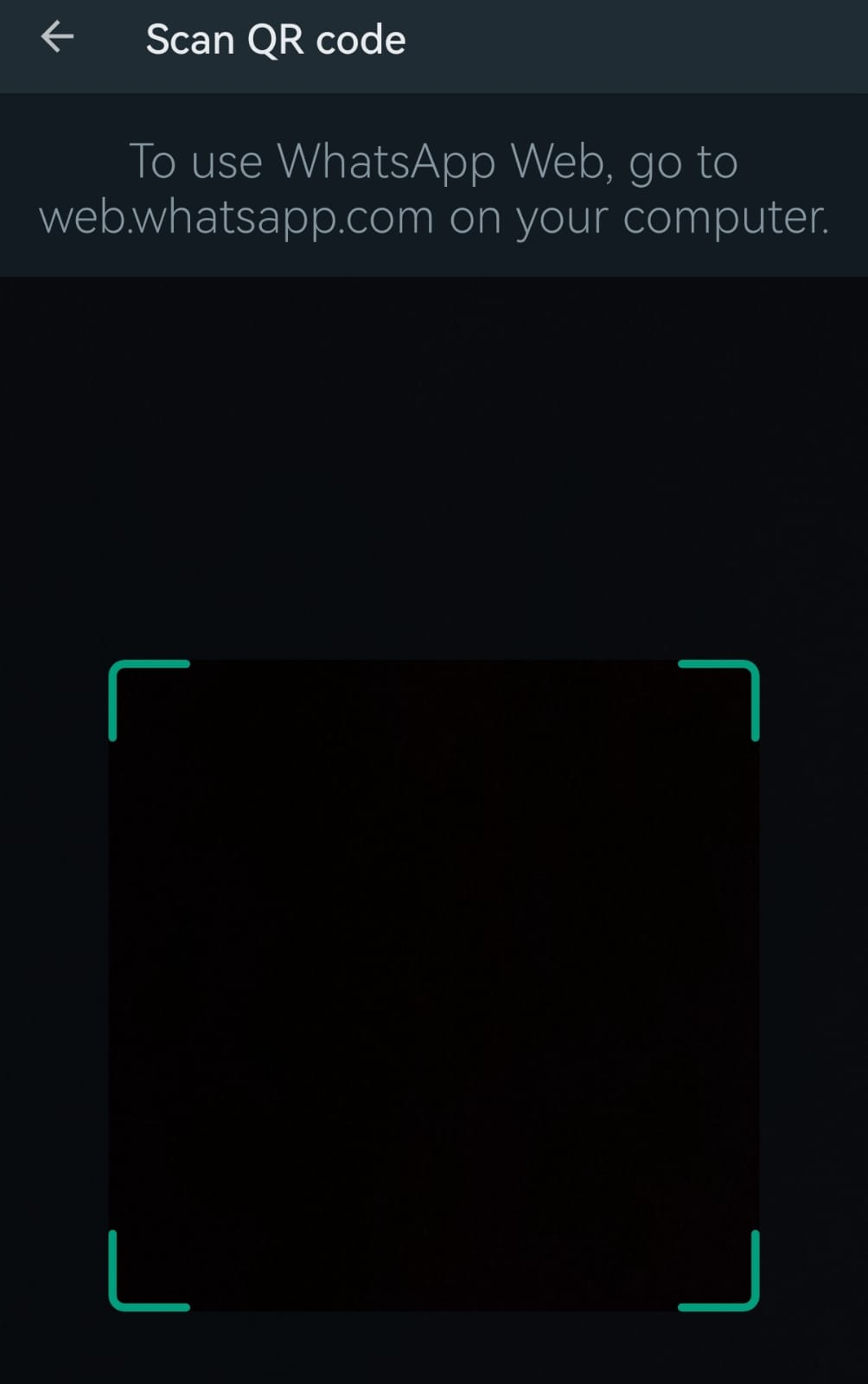WhatsApp fiind cea mai populară aplicaţie de mesaje instant cu ajutorul căreia majoritatea contactelor noastre comunică prin mesaje, am vrea să o folosim şi pe dispozitivul nostru fie că este vorba de un PC sau un laptop pentru a scrie sau a citii mesajele mai uşor, în acest scop avem pusă la dispoziţie o aplicaţie specială care rulează pe Windows 11.
Primul pas pentru a folosii aplicaţia este să descărcăm aplicaţia WhatsApp pentru Windows 11, fie deschizând Microsoft Store unde căutăm aplicaţia WhatsApp sau apăsând un simplu click pe butonul de mai jos care ne trimite direct la pagina de instalare a aplicaţiei.
După ce am ajuns pe pagina de descărcare apăsăm butonul download din dreptul sistemului de operare Windows care ne va redirecţiona să apăsăm pe butonul ” Open Microsoft Store ” şi apăsăm pe butonul ” Get ” ( Instaleaza sau Obţine ) pentru a îcepe instalarea aplicaţiei.
O dată instalată aplicaţia o vom găsii în zona de aplicaţii apăsând butonul Start din partea stânga-jos a ecranului, accesând aplicaţia ne va întâmpina cu mesajul de bun venit iar pentru a începe apăsăm pe butonul ” Get Started “.
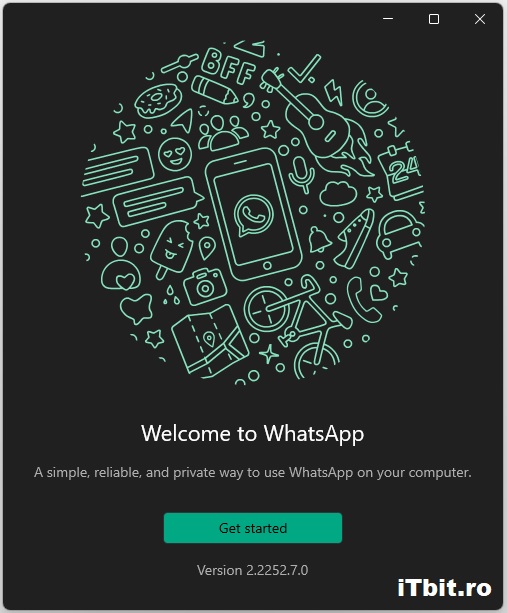
După ce am apăsat pe butonul ” Get Started ” ne întâmpină un cod mare QR şi instrucţiunile cu ce trebuie să facem de pe telefon pentru a permite conectarea.
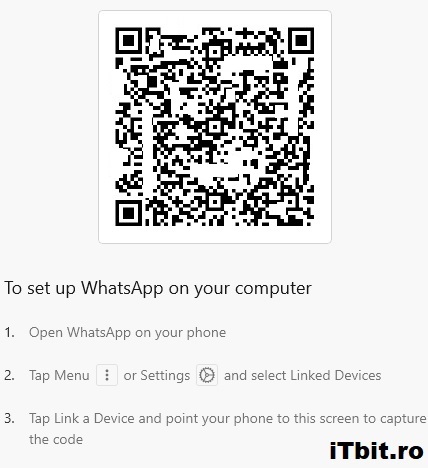
În momentul acesta trebuie să deschidem aplicaţia WhatsApp pe telefon şi să apăsăm pe cele trei puncte din colţul dreapta-sus al ecranului şi să apăsăm pe butonul ” Linked Devices ” sau în setări, depinde de veriunea aplicaţiei.
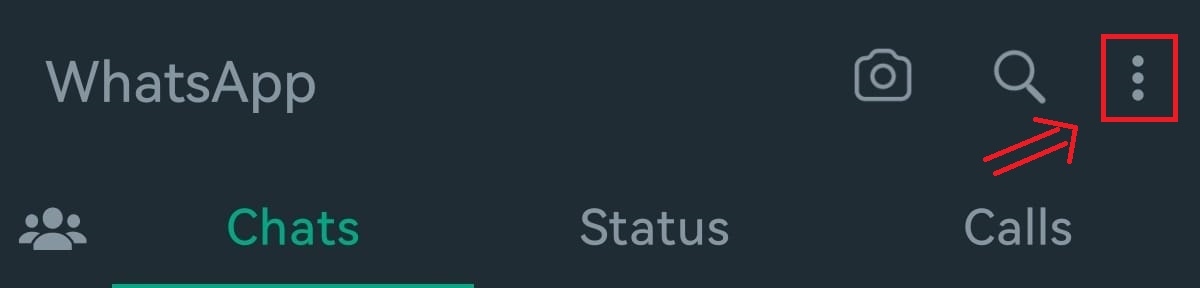
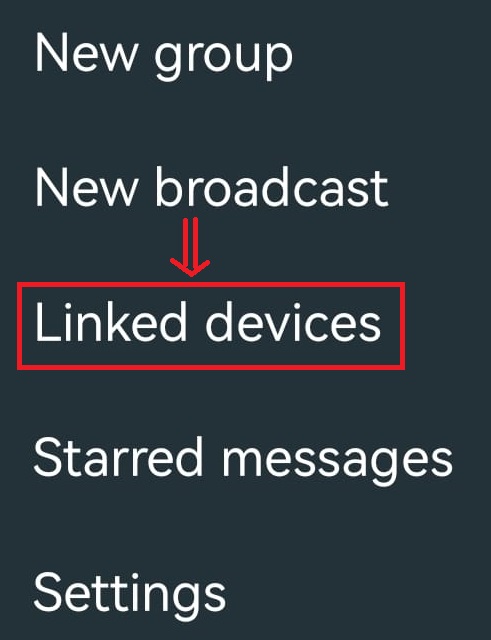
După ce am apăsat butonul ” Linked devices ” ne trimite să adăugam un dispozitiv apăsand butonul ” Link a device “, în caz că nu avem wi-fi vom fi întrebaţi dacă vrem să continuăm să folosim datele mobile, după ce confirmăm întreptăm camera telefonului catre ecran şi scanăm codul QR pentru a permite conectarea.
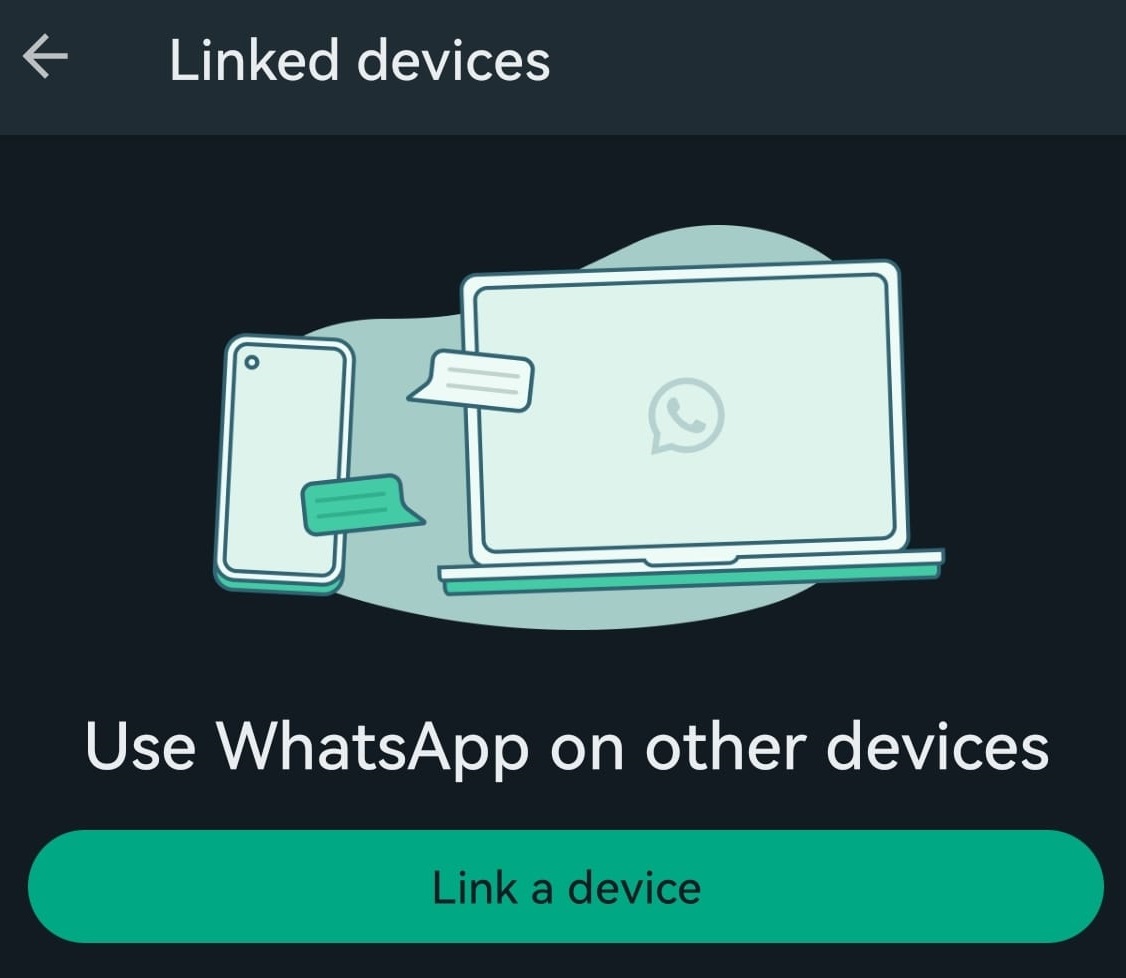
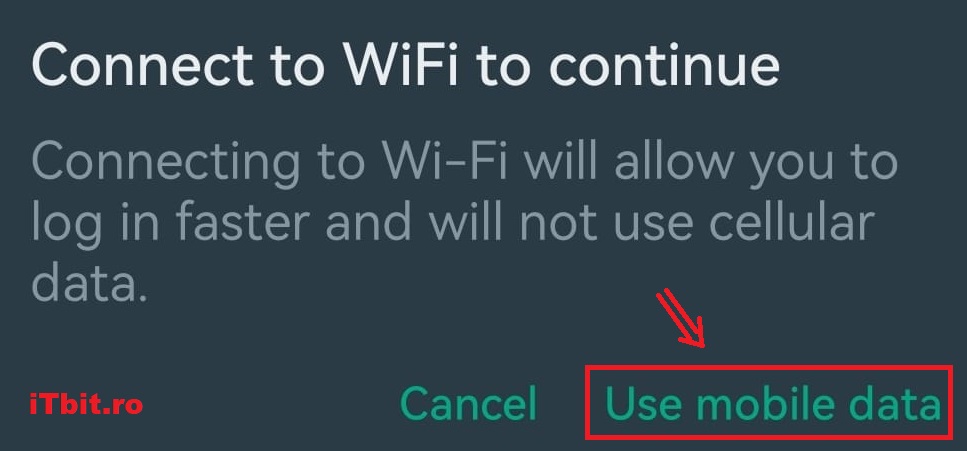
Parcurgând aceşti paşi ajungem la faza finală când trebuie să scanăm codul QR după care vom fi conectaţi şi pe PC sau laptop pe WhatsApp.